本文摘自网络,侵删!
很多小伙伴都遇到过win7系统打开文件夹假死故障的困惑吧,一些朋友看过网上零散的win7系统打开文件夹假死故障的处理方法,并没有完完全全明白win7系统打开文件夹假死故障是如何解决的,今天小编准备了简单的解决办法,只需要按照 1、首先打开开始菜单中的控制面板中,然后在控制面板中找到“文件夹选项”; 2、在打开的文件夹选项界面中,切换到“查看”选项卡,然后将“始终显示图标,从不显示缩略图”以及“在单独的进程中打开文件夹窗口”前面打上勾。然后保存退出即可。的顺序即可轻松解决,具体的win7系统打开文件夹假死故障教程就在下文,一起来看看吧!
方法一、关闭文件预览
1、首先打开开始菜单中的控制面板中,然后在控制面板中找到“文件夹选项”;
2、在打开的文件夹选项界面中,切换到“查看”选项卡,然后将“始终显示图标,从不显示缩略图”以及“在单独的进程中打开文件夹窗口”前面打上勾。然后保存退出即可。
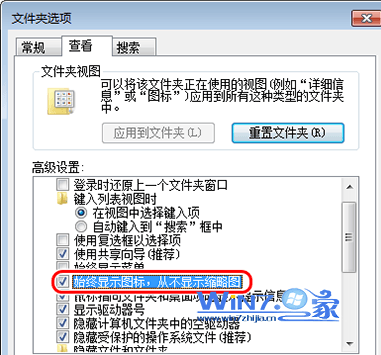
方法二、重启资源管理器
1、首先打开任务管理器,然后切换到“进程”选项卡,找到“explorer”,将这个进程强制结束;
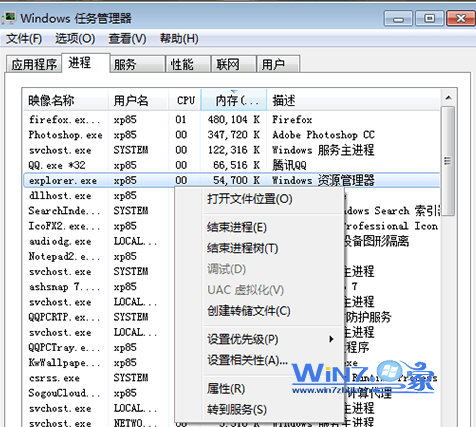
2、这时候就会看到桌面只剩下壁纸其余是空白的状态,接下来还是在任务管理器中,点击“文件-新建任务”选项,输入explorer.exe后回车即可。
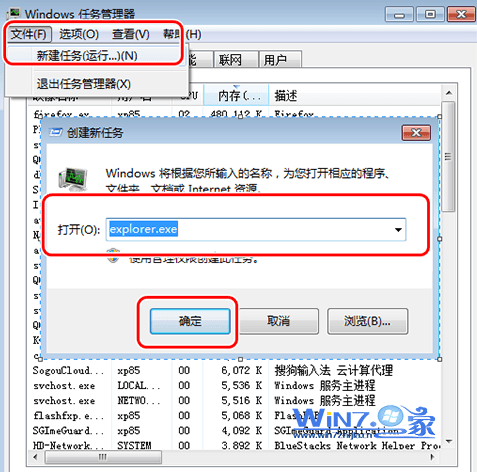
相关阅读 >>
win7系统更新绝地求生是提示无法连接到更新服务器的解决方法
win7系统另存word时提示在初始化要显示的根文件夹的解决方法
win7系统开机显示cannot find hyldr in all driveswin7系统的解决方法
更多相关阅读请进入《win7》频道 >>




